Opret punkt- og vandfaldsdiagrammer samt tragtformede diagrammer
Brug et punktdiagram til at sammenligne to forskellige målinger, f.eks. enhedssalg i forhold til indtægt.
Video: Opret punktdiagrammer

Hvis du vil oprette et tomt diagram, skal du vælge Punktdiagram i ruden Visualiseringer. Træk og slip de to felter, du vil sammenligne, fra ruden Felter til disse indstillingsbuckets: X-akse og Y-akse. På dette tidspunkt har dit punktdiagram sandsynligvis en lille boble i midten af visualiseringen. Du skal føje en måling til bucketen Detaljer for at angive, hvordan du vil segmentere dine data. Hvis du f.eks. sammenligner salg og indtægt, kan det være en god idé at opdele dataene efter kategori, producent eller salgsmåned.
Når du føjer et andet felt til bucketen Forklaring, farvekodes dine bobler i henhold til feltets værdi. Du kan også føje et felt til bucketen Størrelse for at ændre boblestørrelsen i henhold til denne værdi.
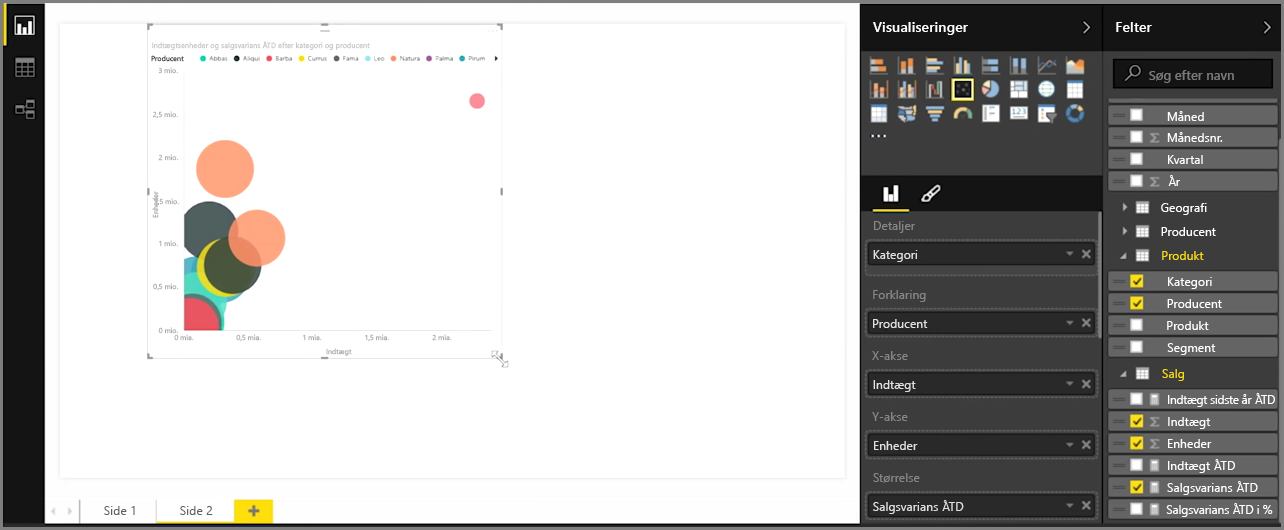
Punktdiagrammer indeholder også mange visuelle formateringsindstillinger, f.eks. at slå en kontur til for hver farvede boble og at skifte mellem individuelle mærkater. Du kan også ændre datafarverne for andre diagramtyper.
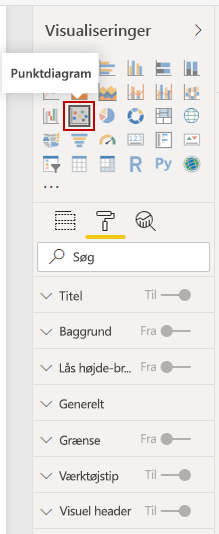
Du kan oprette en animation af dit boblediagrams ændringer over tid ved at føje et tidsbaseret felt til bucketen Afspilningsaksen. Vælg en boble under en animation for at se sporingen af dens forløb.
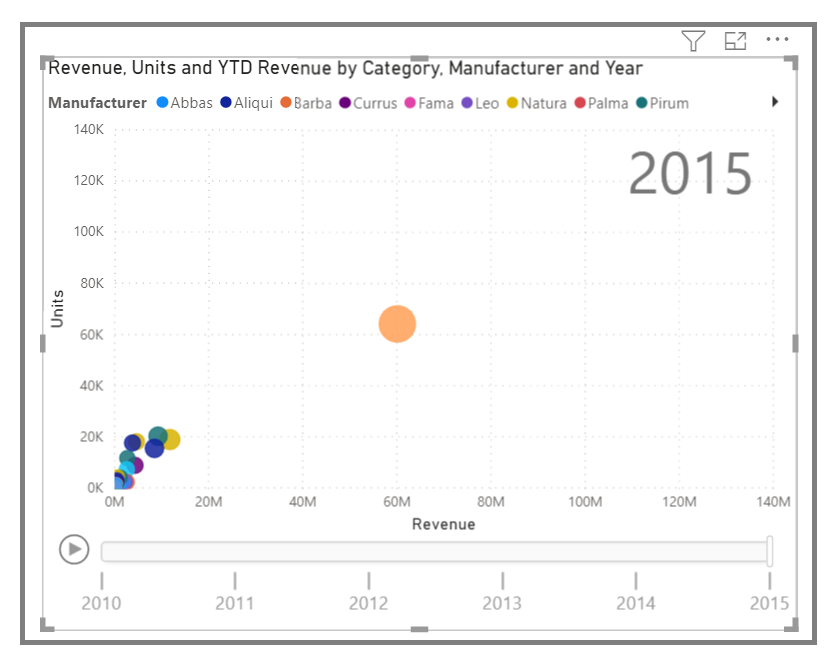
Bemærk
Husk! Hvis du kun kan se en enkelt boble i dit punktdiagram, skyldes det, at Power BI samler dine data, hvilket er standardfunktionsmåden. Hvis du vil se flere bobler, skal du føje en kategori til bucketen Detaljer i ruden Visualiseringer.
Opret vandfaldsdiagrammer og tragtformede diagrammer
Vandfaldsdiagrammer og tragtformede diagrammer er to af de mere bemærkelsesværdige (og ualmindelige) standardvisualiseringer, der er inkluderet i Power BI. Hvis du vil oprette et tomt diagram af enten den ene eller den anden slags, skal du vælge dets ikon i ruden Visualiseringer.
Video: Opret tragtformede diagrammer og vandfaldsdiagrammer
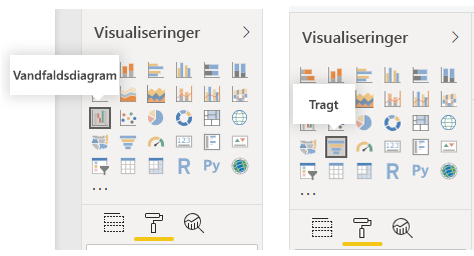
Vandfaldsdiagrammer bruges typisk til at vise ændringer i en bestemt værdi over tid.
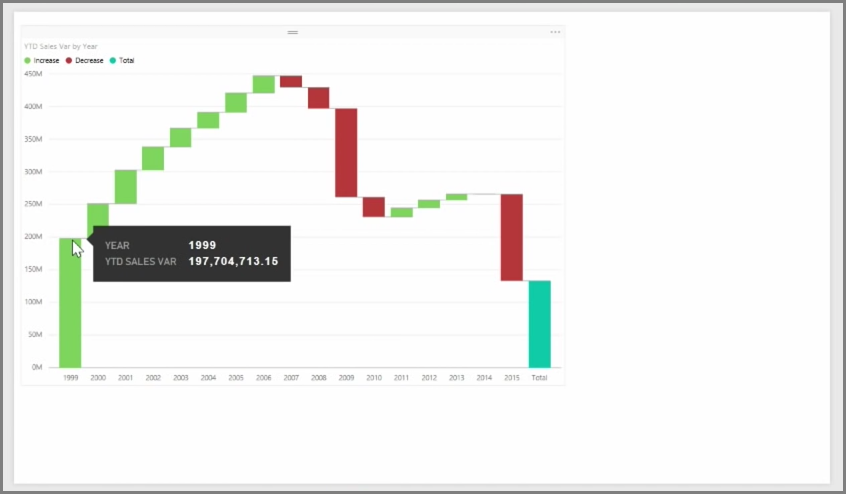
Vandfald har kun to bucketindstillinger: Kategori og Y-akse. Træk et tidsbaseret felt, f.eks. År, til bucketen Kategori, og træk den værdi, du vil spore, til bucketen Y-akse. Tidsperioder, hvor der forekom en stigning i værdien, vises som standard med grønt, hvorimod perioder med en reduktion i værdien vises med rødt.
Tragtformede diagrammer bruges typisk til at vise ændringer i en bestemt proces, f.eks. en salgspipeline eller bevaringstiltag for et websted.
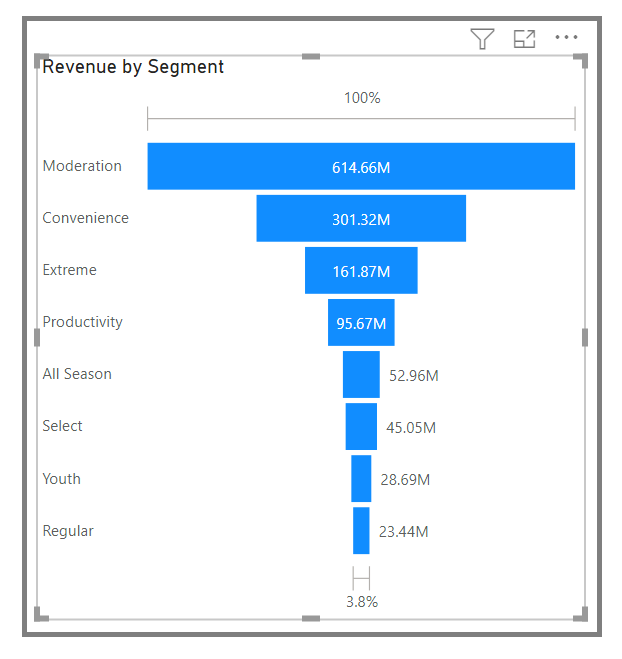
Du kan opdele vandfaldsdiagrammer og tragtformede diagrammer i udsnit og tilpasse dem.